Begin
Begin met het gebruiken van Slinky. Dit artikel gaat ervan uit dat je al een licensie hebt gekocht.
Slinky openen

Nadat je de loader hebt geopent (geinject), krijg je een notificatie te zien met de toets die is ingesteld voor het openen van het menu. Deze is standaard ingesteld op RSHIFT, maar je kan deze aanpassen naar een andere toets.
Navigatie

De navigatiebalk staat bovenaan in het menu. Je kan deze gebruiken om van pagina te veranderen in het menu. Als je de linkermuisknop ingedrukt houdt op de laatste optie (Unload), wordt de cheat afgesloten.
Modules
De Combat, Move, Visual en Utility pagina’s bevatten de cheat modules.
Sneltoetsen
Modules kunnen aan- en uitgezet worden in het menu, maar je kan ook sneltoetsen (binds) instellen:
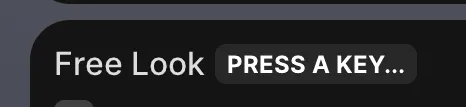
In plaats van een nieuwe toets in te duwen kan je nog een keer klikken of op ESC duwen om
de sneltoets weer terug te veranderen naar NONE.
Normaal wordt een module aan of uit gezet elke keer dat je op de bijbehorende sneltoets duwt, maar je kan
ook instellen dat je de toets ingedrukt moet blijven houden. De module wordt dan automatisch weer uitgeschakelt
als je de toets loslaat. Deze hold mode kan aangezet worden door de muis boven de sneltoets te bewegen, waarna
een HOLD knop verschijnt die je aan of uit kan zetten.
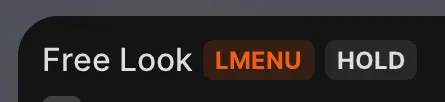
Instellingen
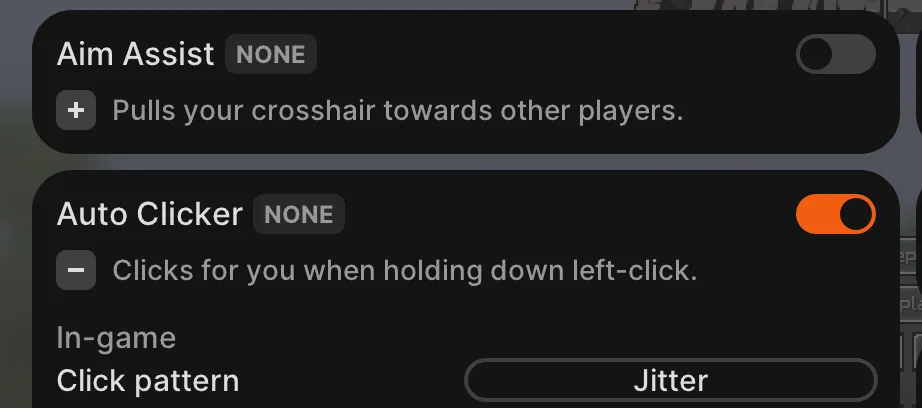
The instellingen voor een module worden zichtbaar nadat je op de + knop klikt.
Profielen

Instellingen die je aanpast (behalve voor GUI) worden niet automatisch opgeslagen; ze moeten opgeslagen worden in een profiel (profile). Je kan oneindig veel profielen aanmaken, om die vervolgens op te slaan of te openen wanneer je wil.
Menu instellingen
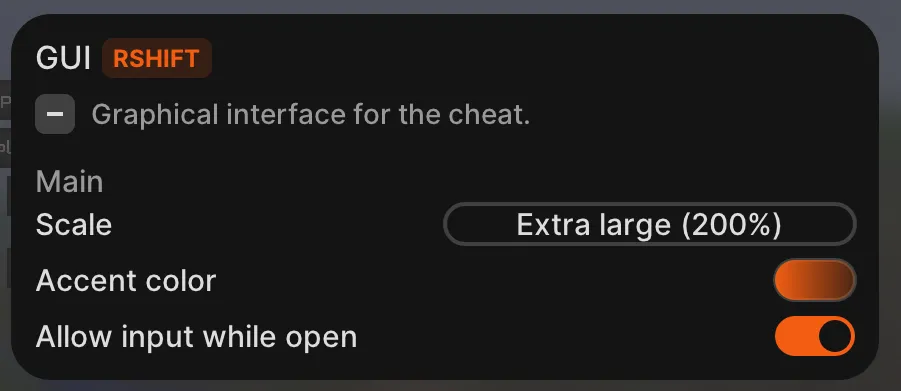
Op de Visual pagina vind je de GUI module, waar je alle instellingen voor het menu kan aanpassen, zoals de sneltoets voor het openen van het menu.